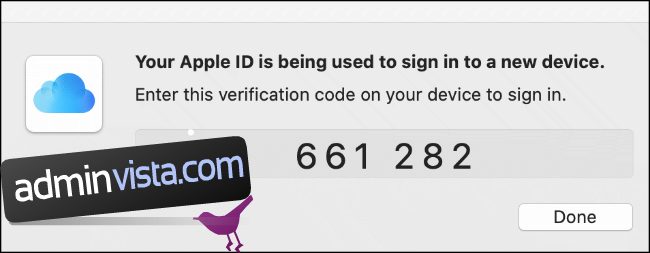Apple-användare kan lagra sina anteckningar, bilder, kontakter och inställningar i sin iCloud-lagring och synkronisera dem över flera Apple-enheter. Att komma åt dina iCloud-data på Android är en svårare process, men det är möjligt. Här är hur.
Först måste du vara medveten om begränsningarna. Apple, till sin design, spelar i allmänhet inte bra med andra enheter som inte kommer från Apple. Du kan enkelt använda iCloud på Mac, iPhone eller iPad, men du kommer inte att se en officiell Android-app för iCloud dyka upp när som helst snart.
Innehållsförteckning
Använda iCloud Online på Android
Det enda som stöds för att komma åt dina iCloud-tjänster på Android är att använda iCloud-webbplatsen. Din åtkomst är fortfarande ganska begränsad – till en början kommer du bara att ha tillgång till dina sparade foton och anteckningar, såväl som tjänsten ”Hitta iPhone”.
För att börja, gå till iCloud webbplats på din Android-enhet och logga in med ditt Apple-ID och lösenord.
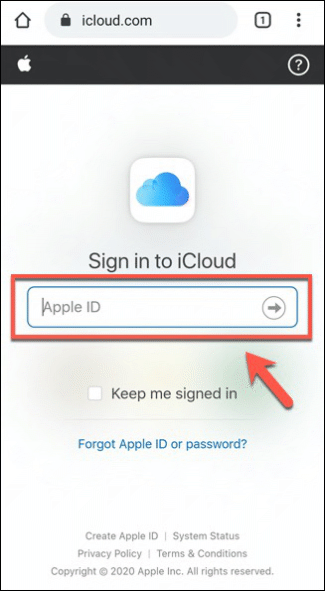
Om du har ställt in tvåfaktorsautentisering på ditt iCloud-konto kan du behöva en macOS-, iOS- eller iPadOS-enhet kopplad till ditt konto för att få en kod som låter dig logga in.
Skriv in koden som visas på din Apple-enhet under inloggningsprocessen på Android, om så är fallet.

iCloud-webbplatsen frågar dig om du litar på webbläsaren du använder för att logga in. Om enheten är din, tryck på knappen ”Trusta” – du behöver inte ange en sexsiffrig kod från en annan iOS, iPadOS, eller macOS-enhet för att logga in igen.
Annars trycker du på ”Lita inte på” eller ”Inte nu” för att fortsätta utan att lita på enheten.

Använda iCloud Photos, Notes och Hitta iPhone på Android
Om dina inloggningsuppgifter är korrekta bör du se (ganska begränsade) iCloud-instrumentpanelen på Android.
Du kan trycka på ”Kontoinställningar” för att komma åt dina Apple-kontoinställningar eller välja en av de tre ikonerna för att komma åt tjänsterna Anteckningar, Foton eller Hitta iPhone.
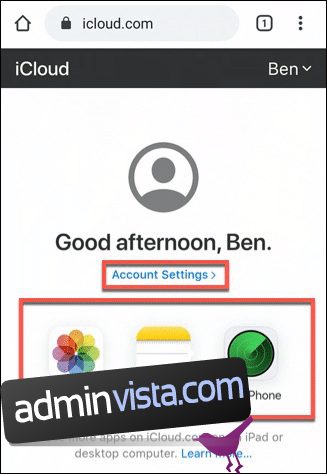
Dessa är de enda tjänster som Apple låter dig enkelt se på din Android-enhet med hjälp av en mobil webbläsare.
Åtkomst till iCloud Photos
Om du trycker på ikonen ”Foton” visas dina sparade iCloud-foton.
Du kan trycka på knappen ”Ladda upp” för att ladda upp nya foton. Välj något av objekten för att visa eller ta bort dem från din iCloud-lagring eller för att ladda ner dem som lokala filer till din Android-enhet.
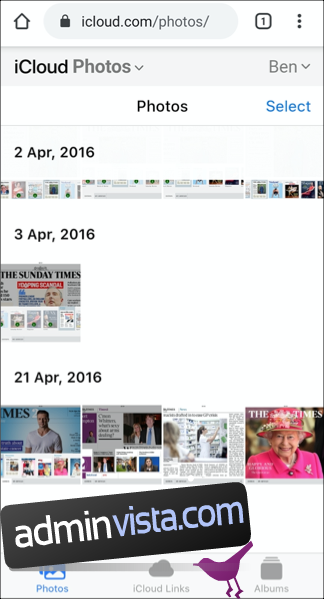
Åtkomst till iCloud Notes
Om du trycker på ikonen ”Anteckningar” visas dina sparade iCloud-anteckningar.
Precis som med iCloud-foton har det här avsnittet optimerats för mobilvisning. Du kan visa, redigera och ta bort dina befintliga anteckningar, eller tryck på knappen ”Lägg till” i det övre vänstra hörnet för att skapa en ny anteckning.
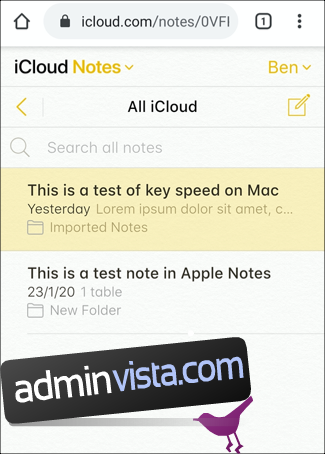
Använder Hitta iPhone på Android
Den sista tjänsten du enkelt kan komma åt på Android med hjälp av iCloud-webbplatsen är tjänsten Hitta iPhone. Tryck på ikonen ”Hitta iPhone” på iCloud-instrumentpanelen för att börja.
Du kan behöva ange lösenordet för ditt Apple-konto igen och ange en sexsiffrig autentiseringskod i detta skede.
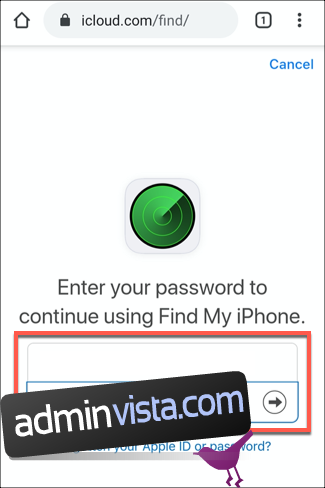
När den har bekräftats kommer en lista över Apple-enheter (inklusive iOS-, iPadOS- och macOS-enheter) som är kopplade till ditt konto att visas. Tryck på någon av de listade enheterna för att se var de sågs senast och om de är aktiva för närvarande.
Tryck på knappen ”Spela upp ljud” för att hitta enheten eller ”Radera iPhone”, ”Radera iPad” eller ”Radera Mac” för att fjärrrensa enheten. Du kan också använda funktionen Lost Mode för att visa ett meddelande på din Apple-enhets skärm om du har tappat bort enheten.
Tryck på ”Lost Mode”-knappen för att göra detta.
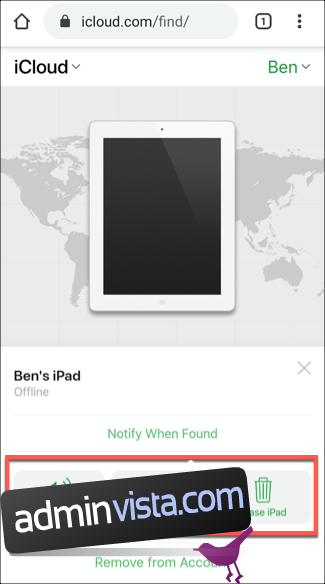
Använda andra iCloud-tjänster på Android
Även om du kan komma åt vissa iCloud-tjänster i appar från tredje part, är dessa appar inte officiella och deras kvalitet och framgång för åtkomst till iCloud kommer att variera.
Den enklaste tjänsten att komma åt är ditt iCloud-e-postkonto. Du kan ställa in iCloud-e-poståtkomst på Android med Gmail eller en annan e-postapp. Detta gör att du kan skicka och ta emot e-postmeddelanden från ditt iCloud-e-postkonto med din Android-enhet.
Andra tjänster kan nås via iCloud-webbplatsen, men du måste byta till webbläsarens skrivbordsfunktion för att se dem. Vi kommer inte att sockra det, det här är inte det enklaste sättet att se din iCloud-kalender eller kontakter, även om du har en stor mobilskärm. Det borde fortfarande fungera, men förvänta dig inte samma användarupplevelse som du hittar på en iOS- eller iPadOS-enhet.
För att använda dessa iCloud-tjänster på Android, logga in på iCloud-webbplatsen med Chrome för Android. När du har loggat in trycker du på hamburgermenyikonen i det övre högra hörnet och markerar sedan kryssrutan ”Skrivbordswebbplats”.
Detta kommer att avbryta mobilsidan och ladda motsvarande stationära version av iCloud-webbplatsen.

Hela utbudet av iCloud-tjänster kommer att visas, även om sidan blir svårare att läsa. Du kanske vill byta till liggande läge på din Android-enhet för bättre navigering nu.
Härifrån trycker du på någon av tjänsterna för att komma åt dem. Om du trycker på ”Påminnelser” laddas till exempel en lista över dina sparade iCloud-påminnelser.
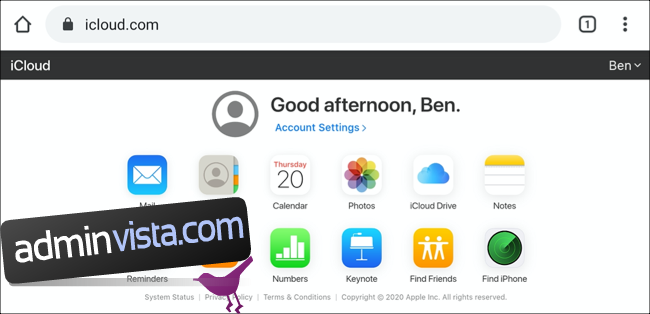
Eftersom detta inte är ett visningsläge som stöds kan funktionerna för dessa tjänster på Android variera. Det kommer att vara svårt att navigera i dessa tjänster, men du bör kunna använda det här visningsläget för att komma åt dina sparade kontakter, kalender och iCloud Drive-fillagring.
Andra tjänster som Pages och Numbers bör tekniskt sett laddas och låta dig se filer, men de kommer inte att vara användbara på något meningsfullt sätt.
Installera iCloud som en progressiv webbapp på Android
Om du vill använda dina iCloud-tjänster på Android regelbundet kan det vara värt att lägga till det på din startskärm som en progressiv webbapp (PWA). Detta gör att du kan öppna iCloud-sidan som en ”riktig” app, utan att behöva öppna Chrome först.
För att göra detta, gå till iCloud-webbplatsen i din Android Chrome-webbläsare. Tryck på hamburgermenyikonen i det övre högra hörnet och välj sedan alternativet ”Lägg till på startskärmen”.

Du måste ge din iCloud PWA ett passande namn. Använd standardnamnet ”iCloud” eller byt namn på det och tryck sedan på knappen ”Lägg till” för att bekräfta.
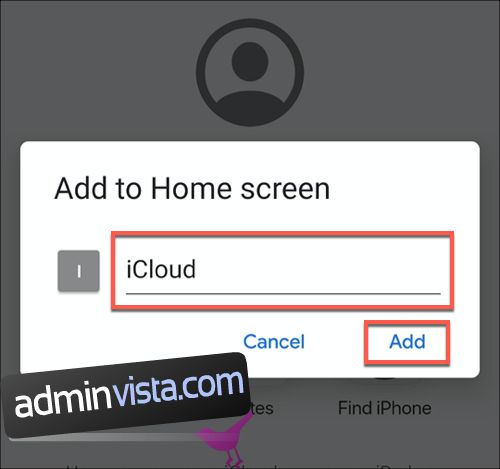
Du måste sedan trycka länge och dra ikonen som visas på din startskärm och placera den där som passar bäst för dig. Dina instruktioner på skärmen kan variera beroende på din version av Android.
Alternativt, tryck på ”Lägg till”-knappen för att appen ska placeras på din startskärm automatiskt.

Detta kommer att lägga till iCloud-ikonen på din Android-startskärm. Genom att trycka på den här ikonen laddas iCloud i en helt isolerad appliknande miljö.
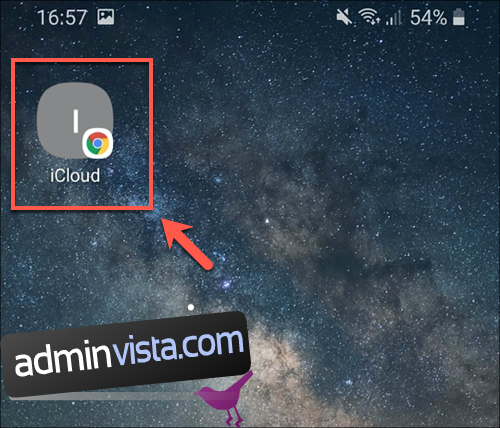
Du kommer inte att kunna växla till skrivbordsläge med en PWA, så du kommer att vara begränsad till att komma åt dina iCloud-foton, anteckningar och Hitta iPhone-tjänster.
Vi har täckt listan över möjliga iCloud-tjänster som du kan komma åt på Android, men vissa är utom räckhåll. Du kan inte alls använda iMessage på Android, och det är inte heller möjligt att använda Apple AirDrop på Android.
Du måste använda plattformsoberoende alternativ som WhatsApp och Snapdrop som en ersättning för dessa tjänster.